Cómo eliminar Simulatively.app de un ordenador
Malware específico de MacConocido también como: Anuncios de Simulatively.app
Obtenga un escaneo gratuito y verifique si su computadora está infectada.
ELIMÍNELO AHORAPara usar el producto con todas las funciones, debe comprar una licencia para Combo Cleaner. 7 días de prueba gratuita limitada disponible. Combo Cleaner es propiedad y está operado por RCS LT, la empresa matriz de PCRisk.
¿Qué tipo de aplicación es Simulatively.app?
En el proceso de una evaluación, ha salido a la luz que Simulatively.app es una de las aplicaciones poco fiables de la familia Pirrit que está diseñada para mostrar anuncios intrusivos. Las aplicaciones que funcionan como Simulatively.app se clasifican como adware. Normalmente, el adware se promociona utilizando métodos engañosos para engañar a los usuarios y conseguir que lo instalen.

El adware Simulatively.app en detalle
Simulatively.app muestra anuncios intrusivos, que pueden incluir ventanas emergentes, banners y otras formas de anuncios molestos. Estos anuncios pueden aparecer dentro de la propia aplicación o superponerse al contenido de otras aplicaciones o sitios web. La interacción con anuncios de Simulatively.app puede conducir a los usuarios a sitios web potencialmente maliciosos.
Estos destinos podrían incluir sitios web que carecen de las medidas de seguridad adecuadas o están asociados a prácticas dudosas. Los usuarios pueden encontrarse inadvertidamente en plataformas potencialmente inseguras que albergan contenido malicioso, intentos de suplantación de identidad o estafas. Confiar en los anuncios de Simulatively.app puede provocar pérdidas económicas, robos de identidad y otros problemas.
Además, los anuncios mostrados por Simulatively.app pueden estar diseñados para provocar descargas e instalaciones inesperadas de aplicaciones no deseadas e incluso maliciosas. Otra razón para no confiar en Simulatively.app es que puede recopilar diversa información.
Simulatively.app puede recopilar información del usuario, como hábitos de navegación, historial de búsqueda y datos de interacción con anuncios. Además, puede recopilar información del dispositivo, como el sistema operativo y el modelo, y posiblemente la ubicación de acceso. En casos más graves, adware como Simulatively.app puede intentar recopilar nombres de usuario, contraseñas, detalles de tarjetas de crédito u otros datos sensibles.
| Nombre | Anuncios de Simulatively.app |
| Tipo de amenaza | Adware, malware para Mac, virus para Mac |
| Nombres de detección | Avast (MacOS:Agent-SD [Trj]), Combo Cleaner (Gen:Variant.Adware.MAC.Pirrit.4), ESET-NOD32 (OSX/Adware.Pirrit.CF), Kaspersky (Not-a-virus:HEUR:AdWare.OSX.Pirrit.ac), Lista completa (VirusTotal) |
| Síntomas | Su Mac se vuelve más lento de lo normal, ve anuncios emergentes no deseados, es redirigido a sitios web dudosos. |
| Métodos de distribución | Anuncios pop-up engañosos, instaladores de software gratuitos (bundling), descargas de archivos torrent. |
| Daños | Rastreo del navegador de Internet (posibles problemas de privacidad), visualización de anuncios no deseados, redireccionamientos a sitios web dudosos, pérdida de información privada. |
| Eliminación de Malware |
Para eliminar posibles infecciones de malware, escanee su computadora con un software antivirus legítimo. Nuestros investigadores de seguridad recomiendan usar Combo Cleaner. Descargue Combo Cleaner para WindowsEl detector gratuito verifica si su equipo está infectado. Para usar el producto con todas las funciones, debe comprar una licencia para Combo Cleaner. 7 días de prueba gratuita limitada disponible. Combo Cleaner es propiedad y está operado por RCS LT, la empresa matriz de PCRisk. |
Más información sobre el adware
En conclusión, Simulatively.app es una aplicación de adware de la conocida familia Pirrit, diseñada para mostrar anuncios intrusivos y utilizar métodos promocionales engañosos. Dada su naturaleza de adware y su potencial para comprometer la experiencia del usuario, es aconsejable que los usuarios eliminen la aplicación rápidamente y empleen medidas de seguridad sólidas para protegerse de los riesgos asociados.
Ejemplos de aplicaciones similares son AdminHelper, Illation.app y Finless.app.
¿Cómo se instaló Simulatively.app en mi ordenador?
El adware como Simulatively.app suele venir incluido en programas aparentemente inofensivos. En estos casos, los instaladores tienen opciones "Avanzadas", "Personalizadas" o similares, o casillas de verificación marcadas. Los usuarios instalan adware cuando completan las instalaciones sin desmarcar las aplicaciones no deseadas (cambiando la configuración proporcionada).
Los anuncios engañosos, los botones de descarga engañosos o las falsas actualizaciones de software en sitios web también pueden inducir a los usuarios a descargar e instalar adware sin darse cuenta. En otros casos, el adware se instala a través de descargas de redes P2P, sitios sospechosos, descargadores de terceros y canales similares.
¿Cómo evitar la instalación de aplicaciones no deseadas?
Adquiera software y archivos sólo de sitios web y tiendas de aplicaciones oficiales. Evite utilizar otras fuentes (por ejemplo, redes P2P y tiendas de aplicaciones de terceros). Antes de descargar cualquier programa, lea los comentarios de los usuarios y compruebe las valoraciones. Durante la instalación, desmarque o anule la selección de cualquier software adicional incluido con los programas deseados.
Evite hacer clic en ventanas emergentes o anuncios que afirmen ofrecer actualizaciones de software, sobre todo si aparecen en sitios web desconocidos. Mantenga actualizados el sistema operativo, los navegadores y el software de seguridad. Instale software de seguridad fiable y realice análisis periódicos del sistema.
Si su ordenador ya está infectado con Simulatively.app, le recomendamos que ejecute un análisis con Combo Cleaner Antivirus para Windows para eliminar automáticamente este adware.
Para eliminar Simulatively.app, es importante comprobar si hay componentes en las siguientes carpetas (los nombres de archivo pueden variar en cada carpeta, pero todos deben contener "simulatively"):
- ~/Library/LaunchAgents
- /Library/LaunchDaemons
- /Library/LaunchAgents
- /Library/StartupItems
Advertencia que aparece antes de instalar Simulatively.app:
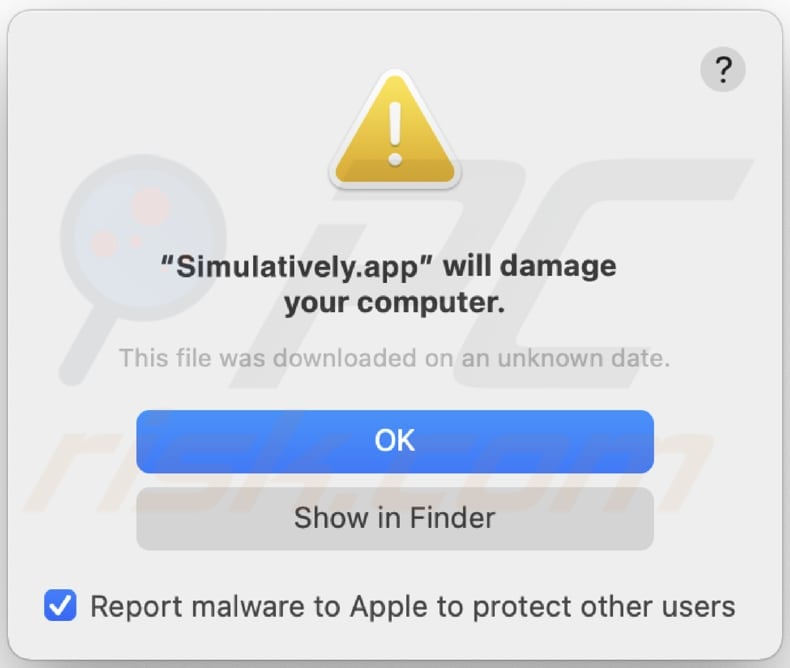
El texto de este mensaje:
"Simulatively.app" will damage your computer.
This file was downloaded on an unknown date.
Eliminación automática instantánea de malware:
La eliminación manual de amenazas puede ser un proceso largo y complicado que requiere conocimientos informáticos avanzados. Combo Cleaner es una herramienta profesional para eliminar malware de forma automática, que está recomendado para eliminar malware. Descárguelo haciendo clic en el siguiente botón:
DESCARGAR Combo CleanerSi decide descargar este programa, quiere decir que usted está conforme con nuestra Política de privacidad y Condiciones de uso. Para usar el producto con todas las funciones, debe comprar una licencia para Combo Cleaner. 7 días de prueba gratuita limitada disponible. Combo Cleaner es propiedad y está operado por RCS LT, la empresa matriz de PCRisk.
Menú de acceso rápido:
- ¿Qué es Simulatively.app?
- PASO 1. Eliminar los archivos y carpetas relacionados con Simulatively.app de OSX.
- PASO 2. Eliminar los anuncios de Simulatively.app de Safari.
- PASO 3. Eliminar el adware Simulatively.app de Google Chrome.
- PASO 4. Eliminar Simulatively.app de Mozilla Firefox.
Vídeo que demuestra cómo eliminar adware y secuestradores del navegador de un ordenador Mac:
Eliminación del adware Simulatively.app:
Elimine las aplicaciones potencialmente no deseadas relacionadas con Simulatively.app de la carpeta "Aplicaciones":

Haga clic en el icono del Finder. En la ventana del Finder, seleccione "Aplicaciones". En la carpeta de aplicaciones, busque "MPlayerX", "NicePlayer" u otras aplicaciones sospechosas y arrástrelas a la Papelera. Tras eliminar las aplicaciones potencialmente no deseadas que generan anuncios en línea, analice su Mac en busca de componentes restantes no deseados.
DESCARGAR eliminador de infecciones de malware
Combo Cleaner verifica si su equipo está infectado. Para usar el producto con todas las funciones, debe comprar una licencia para Combo Cleaner. 7 días de prueba gratuita limitada disponible. Combo Cleaner es propiedad y está operado por RCS LT, la empresa matriz de PCRisk.
Elimine los archivos y carpetas vinculados al anuncios de simulatively.app:

Haga clic en el icono del Finder: en el menú superior. Seleccione "Ir" y haga clic en "Ir a la carpeta...".
 Compruebe si hay archivos generados por adware en la carpeta /Library/LaunchAgents:
Compruebe si hay archivos generados por adware en la carpeta /Library/LaunchAgents:

En el campo de texto de "Ir a la carpeta...", introduzca: /Library/LaunchAgents

En la carpeta “LaunchAgents”, revise si hay cualquier tipo de archivo sospechoso que se haya instalado recientemente y envíelo a la Papelera. Ejemplos de archivos generados por adware: “installmac.AppRemoval.plist”, “myppes.download.plist”, “mykotlerino.ltvbit.plist”, “kuklorest.update.plist”, etc. El software publicitario suele instalar varios archivos siguiendo el mismo patrón.
 Revise si hay archivos generados por el adware en la carpeta /Library/Application Support:
Revise si hay archivos generados por el adware en la carpeta /Library/Application Support:

En el campo de texto de "Ir a la carpeta...", introduzca: /Library/Application Support

En la carpeta “Application Support”, mire si hay carpetas sospechosas que se hayan añadido recientemente. Por ejemplo, “MplayerX” o “NicePlayer” y, en tal caso, envíe esas carpetas a la Papelera.
 Revise si hay archivos vinculados al software publicitario en la carpeta ~/Library/LaunchAgents:
Revise si hay archivos vinculados al software publicitario en la carpeta ~/Library/LaunchAgents:

En el campo de texto de "Ir a la carpeta...", introduzca: ~/Library/LaunchAgents

En la carpeta “LaunchAgents”, revise si hay cualquier tipo de archivo sospechoso que se haya instalado recientemente y envíelo a la Papelera. Ejemplos de archivos generados por adware: “installmac.AppRemoval.plist”, “myppes.download.plist”, “mykotlerino.ltvbit.plist”, “kuklorest.update.plist”, etc. El software publicitario suele instalar varios archivos siguiendo el mismo patrón.
 Compruebe si hay archivos generados por adware en la carpeta /Library/LaunchDaemons:
Compruebe si hay archivos generados por adware en la carpeta /Library/LaunchDaemons:

En el campo de texto de "Ir a la carpeta...", introduzca: /Library/LaunchDaemons

En la carpeta “LaunchDaemons”, mire si se han añadido recientemente archivos sospechosos. Por ejemplo, “com.aoudad.net-preferences.plist”, “com.myppes.net-preferences.plist”, "com.kuklorest.net-preferences.plist”, “com.avickUpd.plist”, etc., y, en tal caso, envíelos a la Papelera.
 Analice su equipo Mac con Combo Cleaner:
Analice su equipo Mac con Combo Cleaner:
Si ha seguido todos los pasos siguiendo el orden correcto, su equipo Mac debería encontrarse libre de infecciones. Para asegurarse de que su sistema no está infectado, analícelo con el antivirus Combo Cleaner. Descárguelo AQUÍ. Tras descargar el archivo, haga doble clic sobre el instalador combocleaner.dmg; en la nueva ventana, arrastre el icono de Combo Cleaner hasta el icono de Aplicaciones. Seguidamente, abra el launchpad y haga clic en el icono de Combo Cleaner. Espere a que Combo Cleaner actualice la base de datos de definiciones de viru y haga clic en el botón "Start Combo Scan".

Combo Cleaner bucará infecciones de software malicioso en su equipo. Si el resultado del análisis antivirus es "no threats found", quiere decir que puede continuar con la guía de desinfección; de lo contrario, se recomineda eliminar las infecciones encontradas antes de continuar.

Tras eliminar los archivos y carpetas generados por el software publicitario, siga eliminando las extensiones dudosas de sus navegadores web.
Eliminar el anuncios de simulatively.app de los navegadores web:
 Eliminar extensiones maliciosas de Safari:
Eliminar extensiones maliciosas de Safari:
Eliminar las extensiones vinculadas a anuncios de simulatively.app de Safari:

Abra el navegador Safari; desde la barra de menú, seleccione "Safari" y haga clic en "Preferencias...".

En la ventana de preferencias, seleccione "Extensiones" y revise si se han añadido recientemente extensiones sospechosas. Si las encuentra, haga clic en el botón "Desinstalar" junto a ellas. Tenga en cuenta que puede desinstalar de forma segura todas las extensiones de su navegador Safari, ya que ninguna de ellas es imprescindible para el normal funcionamiento del navegador.
- Si sigue teniendo problemas con los redireccionamientos de navegador y anuncios no deseados, restaure Safari.
 Eliminar complementos maliciosos de Mozilla Firefox:
Eliminar complementos maliciosos de Mozilla Firefox:
Eliminar los complementos vinculados a anuncios de simulatively.app de Mozilla Firefox:

Abra su navegador Mozilla Firefox. En la parte superior derecha de la pantalla, haga clic en "Abrir Menú" (tres líneas horizontales). Del menú desplegado, elija "Complementos".

Seleccione la pestaña "Extensiones" y mire si se han añadido recientemente complementos sospechosos. Si las encuentra, haga clic en el botón "Eliminar" junto a ellas. Tenga en cuenta que puede desinstalar de forma segura todas las extensiones de su navegador Mozilla Firefox, ya que ninguna de ellas es imprescindible para el normal funcionamiento del navegador.
- Si sigue teniendo problemas con los redireccionamientos de navegador y anuncios no deseados, restablezca Mozilla Firefox.
 Eliminar extensiones maliciosas de Google Chrome:
Eliminar extensiones maliciosas de Google Chrome:
Eliminar los complementos vinculados a anuncios de simulatively.app en Google Chrome:

Abra Google Chrome y haga clic en el botón "menú de Chrome" (tres barras horizontales) ubicado en la parte superior derecha de la pantalla del navegador. Del menú desplegable, seleccione "Más herramientas" y haga clic en "Extensiones".

En la pantalla "Extensiones", mire si se han añadido recientemente complementos sospechosos. Si los encuentra, haga clic en el botón de la papelera junto a ellos. Tenga en cuenta que puede desinstalar de forma segura todas las extensiones de su navegador Google Chrome, ya que ninguna de ellas es imprescindible para el normal funcionamiento del navegador.
- Si sigue teniendo problemas con los redireccionamientos de navegador y anuncios no deseados, restablezca Google Chrome.
Preguntas frecuentes (FAQ)
¿Qué daños puede causar el adware?
El adware puede causar daños al ralentizar el rendimiento, interrumpir la experiencia de navegación con anuncios intrusivos, secuestrar la configuración del navegador, plantear problemas de privacidad mediante la recopilación de datos y exponer a los usuarios a riesgos de seguridad.
¿Qué hace el adware?
Normalmente, muestra anuncios molestos (intrusivos) a los usuarios. Además, puede recopilar datos y actuar como secuestrador del navegador.
¿Cómo obtienen ingresos los creadores de adware?
Los creadores de adware generan ingresos principalmente a través de programas de afiliación. Ganan comisiones en función de las interacciones de los usuarios con los anuncios, como clics, instalaciones u otras acciones deseadas.
¿Puede Combo Cleaner eliminar el adware Simulatively.app?
Combo Cleaner realiza análisis exhaustivos de los sistemas informáticos y elimina eficazmente las aplicaciones de tipo adware. Intentar la eliminación manual sin recurrir a programas de seguridad puede resultar ineficaz, ya que los archivos residuales podrían persistir incluso después de haber eliminado aparentemente el adware.
Compartir:

Tomas Meskauskas
Investigador experto en seguridad, analista profesional de malware
Me apasiona todo lo relacionado con seguridad informática y tecnología. Me avala una experiencia de más de 10 años trabajando para varias empresas de reparación de problemas técnicos y seguridad on-line. Como editor y autor de PCrisk, llevo trabajando desde 2010. Sígueme en Twitter y LinkedIn para no perderte nada sobre las últimas amenazas de seguridad en internet.
El portal de seguridad PCrisk es ofrecido por la empresa RCS LT.
Investigadores de seguridad han unido fuerzas para ayudar a educar a los usuarios de ordenadores sobre las últimas amenazas de seguridad en línea. Más información sobre la empresa RCS LT.
Nuestras guías de desinfección de software malicioso son gratuitas. No obstante, si desea colaborar, puede realizar una donación.
DonarEl portal de seguridad PCrisk es ofrecido por la empresa RCS LT.
Investigadores de seguridad han unido fuerzas para ayudar a educar a los usuarios de ordenadores sobre las últimas amenazas de seguridad en línea. Más información sobre la empresa RCS LT.
Nuestras guías de desinfección de software malicioso son gratuitas. No obstante, si desea colaborar, puede realizar una donación.
Donar
▼ Mostrar discusión